Enregistrez de la vidéo, de l'audio, du gameplay et de la webcam pour enregistrer facilement des moments précieux.
Raccourcis pratiques pour prendre des captures d'écran en temps réel sur un Mac
Quel est le raccourci pour enregistrer l'écran sur un MacBook ? J'aimerais capturer les enregistrements des réunions.
-de QuoraEnregistrer l'écran de votre Mac devient beaucoup plus facile si vous connaissez les bons raccourcis. La question de cet utilisateur de Quora évoque probablement une question courante chez beaucoup. Que vous souhaitiez capturer une partie, créer un tutoriel ou enregistrer des moments amusants, les raccourcis peuvent vous faire gagner du temps et optimiser le processus. Ce guide vous présente les raccourcis par défaut pour l'enregistrement d'écran et vous explique comment enregistrer votre écran sur Mac comme un pro grâce aux raccourcis.
Liste des guides
Comment enregistrer l'écran sur un Mac avec le raccourci par défaut Comment enregistrer une vidéo sur un Mac à l'aide du raccourci QuickTime Paramètres d'autorisation pour les enregistreurs d'écran avancés utilisant des raccourcis La méthode la plus puissante pour enregistrer l'écran de votre Mac avec des raccourcis DIYComment enregistrer l'écran sur un Mac avec le raccourci par défaut
Enregistrer votre écran sur un Mac est facile grâce aux raccourcis intégrés de macOS. Cette fonctionnalité est idéale pour capturer rapidement votre écran pour des tutoriels, des présentations ou pour partager du contenu. Les raccourcis par défaut éliminent le besoin de logiciel supplémentaire, ce qui en fait une solution pratique pour une utilisation occasionnelle ou professionnelle. Grâce à ce raccourci, vous pouvez accéder aux outils d'enregistrement intuitifs de macOS pour capturer l'intégralité ou une partie de votre écran. Voici comment enregistrer rapidement votre écran avec le raccourci par défaut de votre Mac :
Étape 1Sur votre Mac, appuyez simultanément sur les boutons « Maj », « Commande » et « 5 » pour lancer l’enregistreur.
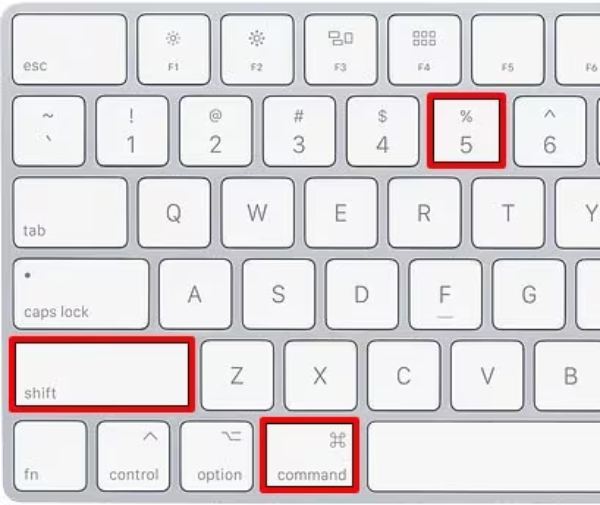
Étape 2Cliquez pour choisir le mode d'enregistrement d'écran parmi « Enregistrer l'écran entier » ou « Enregistrer la partie sélectionnée ».

Étape 3Maintenant, cliquez sur le bouton « Enregistrer » pour visualiser facilement l’écran de votre Mac.

- Avantages
- Commodité: Facilement accessible avec un simple raccourci.
- Commodité: Facilement accessible avec un simple raccourci.
- Gratuit: Disponible pour tous les utilisateurs Mac sans frais supplémentaires.
- Les inconvénients
- Fonctionnalités d'édition limitées : Outils minimaux pour rogner ou améliorer les enregistrements.
- Aucune option avancée : Il manque des fonctionnalités telles que les annotations, la superposition de webcam ou la réduction du bruit.
- Prise en charge audio de base : Enregistre uniquement l'entrée du microphone externe et ne parvient pas à enregistrement d'écran sur Mac avec audio.
Comment enregistrer une vidéo sur un Mac à l'aide du raccourci QuickTime
QuickTime Player est une application native macOS qui offre également un moyen fiable d'enregistrer votre écran grâce à un raccourci. QuickTime permet de capturer l'intégralité de l'écran ou une partie sélectionnée, ce qui le rend idéal pour les tutoriels, les présentations, etc. Bien qu'il ne nécessite pas de raccourci direct, il reste simple et efficace pour la plupart des utilisateurs d'accéder aux fonctionnalités d'enregistrement de QuickTime en suivant ces étapes rapides.
Étape 1Lancez QuickTime Player après l'avoir trouvé dans le dossier « Application ».
Étape 2Cliquez sur le bouton « Fichier » puis sur le bouton « Nouvel enregistrement d'écran ».
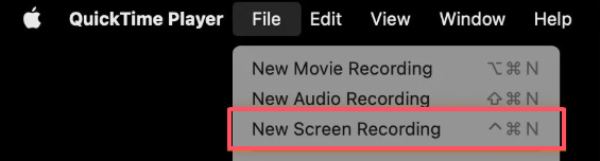
Étape 3Cliquez sur le bouton « Enregistrer » pour démarrer l'enregistrement. arrêter l'enregistrement d'écran sur votre Mac, appuyez sur les boutons « Commande », « Contrôle » et « Échap ».

- Avantages
- Préinstallé : Livré avec macOS, aucun téléchargement supplémentaire n'est donc requis.
- Modifiable : S'ouvre directement dans QuickTime pour le découpage ou le partage.
- Léger: Ne consomme pas de ressources système importantes.
- Les inconvénients
- Fonctionnalités de base fournies : Limité à un simple enregistrement d'écran sans outils avancés.
- Pas de système audio : Ne peut enregistrer que l'entrée du microphone externe sans outils tiers.
- Un démarrage manuel : Nécessite l'ouverture de QuickTime et la navigation dans les menus, ce qui peut prendre plus de temps que l'utilisation d'un raccourci.
Paramètres d'autorisation pour les enregistreurs d'écran avancés utilisant des raccourcis
Si vous pensez que l'enregistreur d'écran intégré avec raccourcis clavier et l'enregistrement d'écran QuickTime ne répondent pas à vos besoins avancés, comme des fonctions d'édition plus complètes ou des raccourcis clavier personnalisés pour différentes fonctions, vous pouvez envisager des enregistreurs d'écran plus avancés pour votre Mac. Quel que soit votre choix, il est important de bien comprendre que vous devez activer les autorisations avancées d'enregistrement vidéo au préalable pour pouvoir les utiliser normalement. Si vous ne savez pas comment activer l'enregistrement vidéo avec raccourcis clavier sur votre Mac, vous pouvez suivre les étapes de démonstration ci-dessous pour vous assurer que vos enregistreurs d'écran avancés avec raccourcis clavier fonctionnent correctement sur votre Mac :
Étape 1Cliquez sur le bouton « Apple » puis sur le bouton « Paramètres système… ».
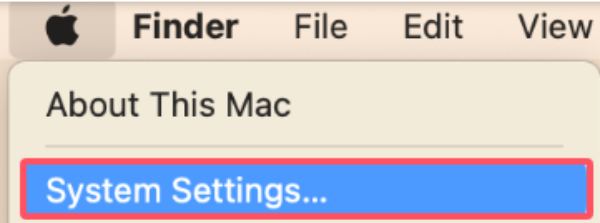
Étape 2Cliquez sur le bouton « Confidentialité et sécurité ». Cliquez ensuite sur « Enregistrement d'écran » pour effectuer les réglages.
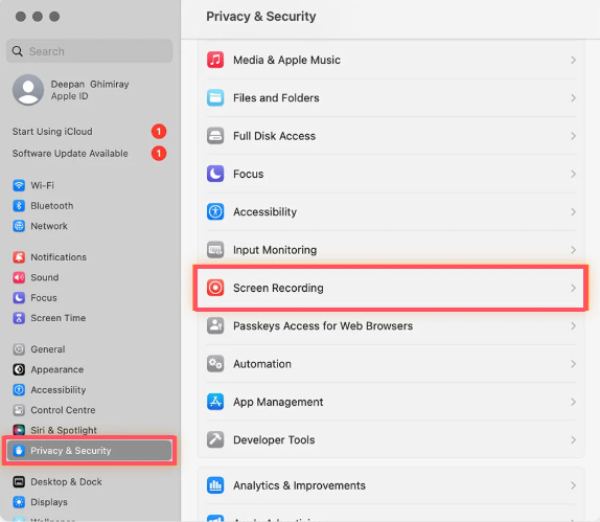
Étape 3Recherchez l'enregistreur d'écran souhaité pour Mac avec un raccourci et assurez-vous que le bouton est activé.
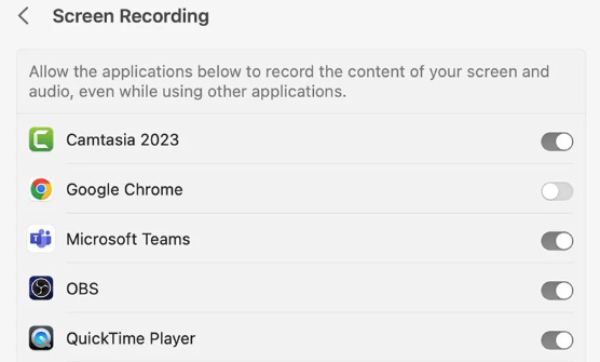
La méthode la plus puissante pour enregistrer l'écran de votre Mac avec des raccourcis DIY
Néanmoins, l'utilisation de l'enregistreur d'écran intégré avec ses raccourcis par défaut sur Mac laisse encore certains utilisateurs insatisfaits. Ces inconvénients proviennent principalement des aspects suivants :
Premièrement, ces raccourcis sont toujours encombrants, ce qui signifie qu'après avoir appuyé sur le raccourci, vous lancez uniquement l'outil d'enregistrement d'écran au lieu de démarrer l'enregistrement directement.
Deuxièmement, ces raccourcis ne prennent généralement en charge qu’un ou deux paramètres sur Mac, et vous ne pouvez pas personnaliser plusieurs raccourcis pour différentes fonctions spécifiques.
De plus, la qualité de l'enregistreur d'écran par défaut n'est pas garantie et vous constaterez peut-être que la qualité des enregistrements ne répond pas à vos exigences, sans compter que vous ne pouvez pas les éditer directement.

En raison des lacunes et des inconvénients ci-dessus, vous aurez peut-être besoin d'un enregistreur d'écran plus puissant et plus complet, qui prend également en charge une personnalisation de raccourcis plus étendue. Enregistreur d'écran 4Easysoft C'est ce qu'il vous faut ! Si vous souhaitez démarrer l'enregistrement avec un seul raccourci, configurez-le comme suit et profitez du confort d'un simple clic pour enregistrer l'écran de votre Mac :

Personnalisez plusieurs raccourcis selon vos besoins pour enregistrer l'écran de votre Mac.
Vous pouvez choisir plusieurs modes à appliquer à différents scénarios d’utilisation Mac.
Modifiez les enregistrements juste après avoir capturé l'écran Mac avec des raccourcis.
Prend en charge l'exportation de l'enregistrement de votre écran Mac dans plusieurs formats.
100% sécurisé
100% sécurisé
Étape 1Lancez 4Easysoft Screen Recorder et cliquez sur le bouton « Menu » puis sur le bouton « Préférences ».
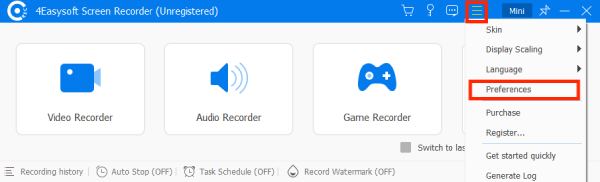
Étape 2Cliquez sur le bouton « Raccourcis clavier » pour créer le raccourci pour enregistrement de l'écran de votre Mac avec audio système inclus.
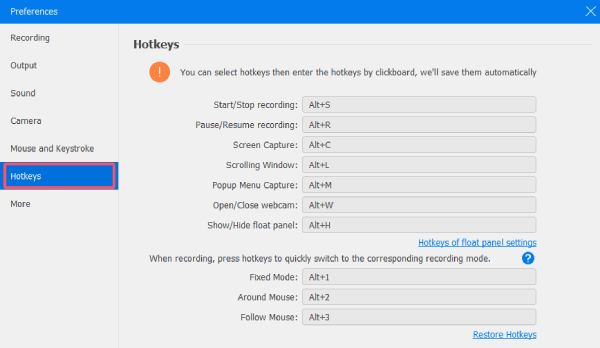
Étape 3Après avoir cliqué sur le bouton « OK » pour enregistrer les paramètres, vous pouvez appuyer sur le raccourci et commencer à enregistrer instantanément l'écran de votre Mac.
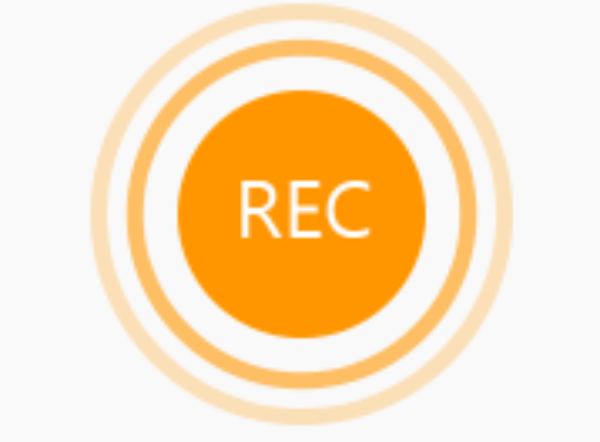
Conclusion
Globalement, les raccourcis par défaut de macOS et QuickTime Player offrent des moyens fiables d'enregistrer l'écran de votre Mac. Ces raccourcis par défaut sont parfaits pour un accès rapide et pour les besoins basiques d'enregistrement d'écran. Cependant, ces deux méthodes ont leurs limites. Pour des besoins plus complexes, vous pourriez avoir besoin de Enregistreur d'écran 4Easysoft, qui offre une plus grande flexibilité et de meilleures fonctionnalités. Si vous en avez besoin, téléchargez-le dès maintenant et essayez-le gratuitement !
100% sécurisé
100% sécurisé


